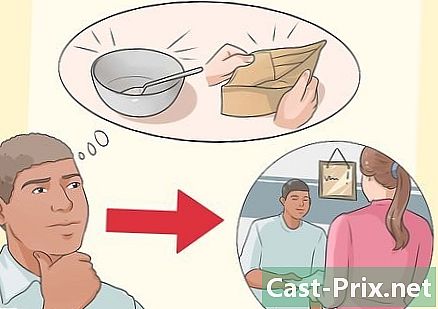Spam postalardan nasıl çıkılır
Yazar:
Louise Ward
Yaratılış Tarihi:
8 Şubat 2021
Güncelleme Tarihi:
26 Haziran 2024

İçerik
- aşamaları
- Yöntem 1 Genel olarak spam önlemek
- Yöntem 2 Gmail’i Kullanma (iPhone)
- Yöntem 3 Gmail’i Kullanma (Android)
- Yöntem 4 Gmail'i kullanın (masaüstü sürümü)
- Yöntem 5 iOS Mail'i kullanma
- Yöntem 6 iCloud Mail'i kullanma
- Yöntem 7 Yahoo (Mobile) kullanma
- Yöntem 8 Yahoo kullanma (masaüstü sürümü)
- Yöntem 9 Outlook'u kullanma (Masaüstü Sürümü)
Spam veya istenmeyen e-postaları gelen kutunuzdan kaldırmak ve gelecekte bunları nasıl önleyeceğinizi bilmek önemlidir. Genellikle, bir göndericiden gelen çok sayıda postayı spam olarak bildirdiğinizde, o göndericiden gelecek olan postalar otomatik olarak klasöre taşınır. Spam.
aşamaları
Yöntem 1 Genel olarak spam önlemek
- Açıklamak için mümkün olduğunca çok şey unutmayın. Adresinizi sosyal ağ hesapları, banka hesapları ve diğer resmi veya profesyonel web siteleriniz için kullanacağınız açıktır. Bununla birlikte, bir veya iki kez kullanmayı planladığınız sitelerinize girmekten kaçınmanız durumunda, aldığınız spam sayısında önemli bir düşüş olduğunu göreceksiniz.
-
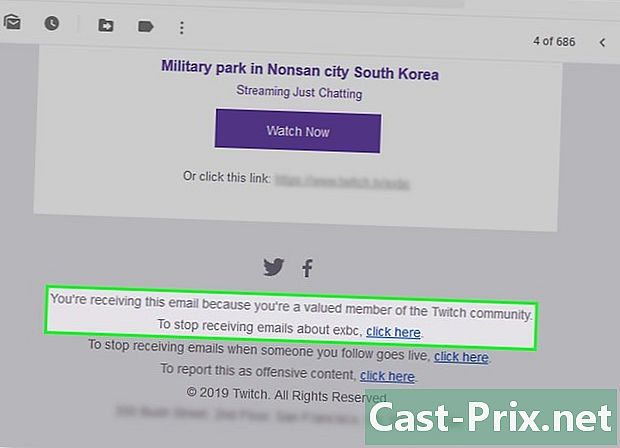
Düğmeye bak abonelik iptali. LinkedIn, FNAC veya bir blog sitesi gibi bir hizmetten bir e-posta aldığınızda, gelecek e-postaların aboneliklerini e-postalarından birini açıp düğmesine tıklayarak iptal edebilirsiniz. abonelik iptali veya abonelik iptali içinde.- Aboneliği iptal et düğmesi aşağıdaki şekilde etiketlenebilir: bu e-postaları almayı durdurmak için burayı tıkla veya benzer bir cümle.
- Bağlantıya veya abonelikten çıkma düğmesine tıkladıktan sonra, kararınızı onaylamak için muhtemelen başka bir sayfaya yönlendirileceksiniz.
-

Spam için ikincil bir adres oluşturun. Etkin bir İnternet kullanıcısı olduğunuzu kanıtlamak için bir hizmete işlevsel bir adres vermeniz gerekecek zamanlar olabilir. Adresinizi orijinal hizmetten satın alabilecek diğer hizmetlerden spam almaktan kaçınmak için birincil hesabınızdan ayrı bir adres kullanabilirsiniz.- Bu, Facebook, Google ve diğerleri gibi resmi hesaplar için geçerli değildir.
-
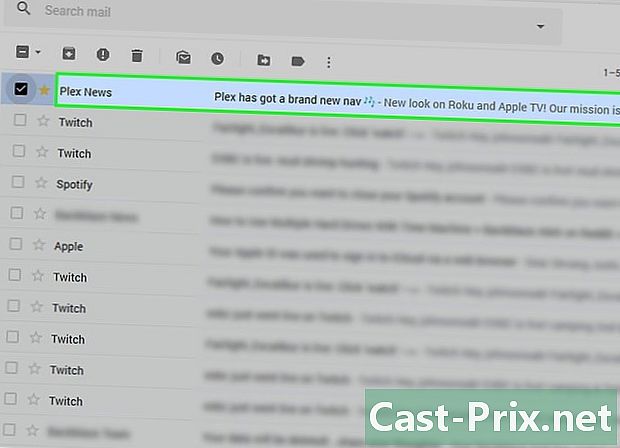
Gönderenin e-posta adresini engelleyin. İşlem, kullandığınız satıcıya bağlı olarak değişir, ancak bunu genellikle postanın masaüstü sürümünden yapabilirsiniz.
Yöntem 2 Gmail’i Kullanma (iPhone)
-
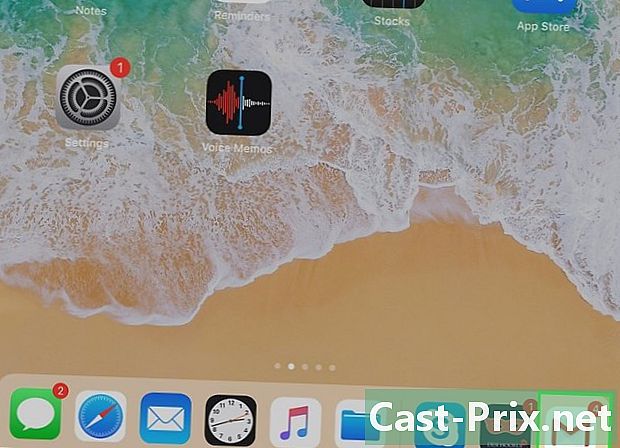
Gmail’i açın. Bu, beyaz bir simgeyle temsil edilen bir uygulamadır. M Üzerinde kırmızı.- Henüz Gmail’e bağlı değilseniz, önce adresinizi ve şifrenizi girmeniz gerekir.
-

Seçmek için bir spam postaya uzun dokunun.- Bir gelen kutusundan diğerine veya bir hesaptan diğerine geçmek istiyorsanız, düğmesine basın. ☰ Ekranın sol üst köşesinde ve görüntülenen menüden klasörü veya hesabı seçin.
-

Diğer spam e-postaları seçin. Aynı seçim işlemini yapın. -

... düğmesine basın. Bu düğme ekranın sağ üst köşesinde bulunur. Bir açılır menü göreceksiniz. -

Spam olarak bildir öğesine dokunun. Bu seçenek açılır menünün altındadır. Seçilen postalar klasöre taşınır Spam ve alacağınız benzer postalar otomatik olarak klasöre taşınır Spam.- Gmail, bu gönderenin e-postalarını otomatik olarak klasöre taşımaya başlamadan önce bu gönderenin e-postalarını birkaç kez bildirmelisiniz. Spam.
-

☰ düğmesine basın. Bu düğme ekranın sol üst köşesinde bulunur. -

Spam klasörünü seçin. Bu klasör açılır menünün altında olur. Bu seçeneği görmek için kaydırma yapmanız gerekebilir. -
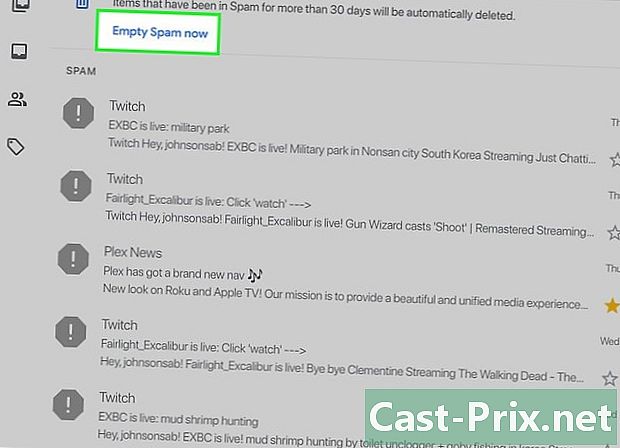
Spamı sil öğesine dokunun. Bu seçenek ekranın sağ tarafında, klasördeki ilk postanın en üstünde Spam. -

Onaylamak için Sil tuşuna basın. Dosyanın postaları Spam Gmail hesabınızdan kalıcı olarak silinecek.
Yöntem 3 Gmail’i Kullanma (Android)
-

Gmail’i açın. Bu, beyaz bir simgeyle temsil edilen bir uygulamadır. M Üzerinde kırmızı.- Henüz Gmail’e bağlı değilseniz, oturum açmak için önce adresinizi ve şifrenizi girmeniz gerekir.
-
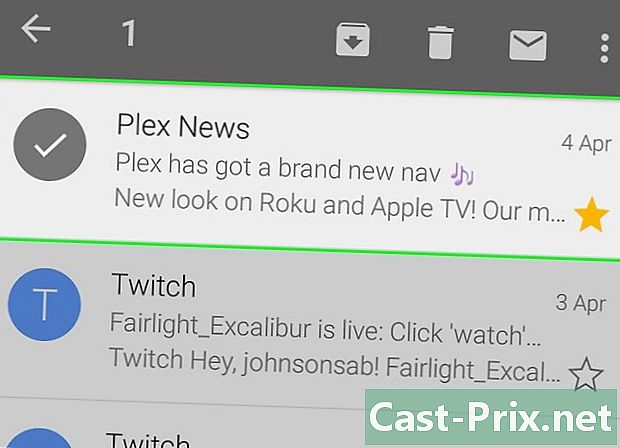
Seçmek için bir spam postaya uzun dokunun.- Bir gelen kutusundan diğerine veya bir hesaptan diğerine geçmek istiyorsanız, düğmesine basın. ☰ Ekranın sol üst köşesinde ve görüntülenen menüden klasörü veya hesabı seçin.
-
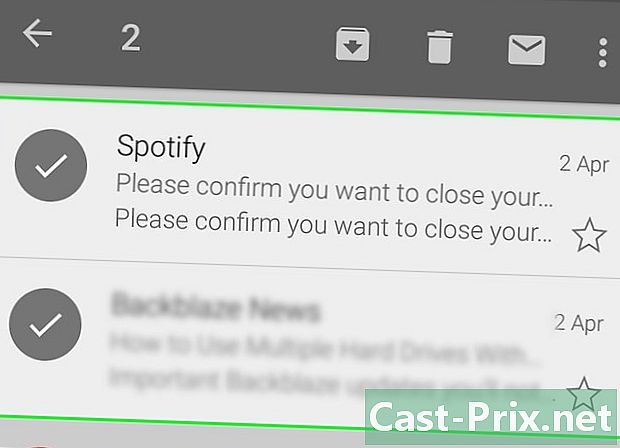
Diğer spam e-postaları seçin. Aynı seçim işlemini yapın. -
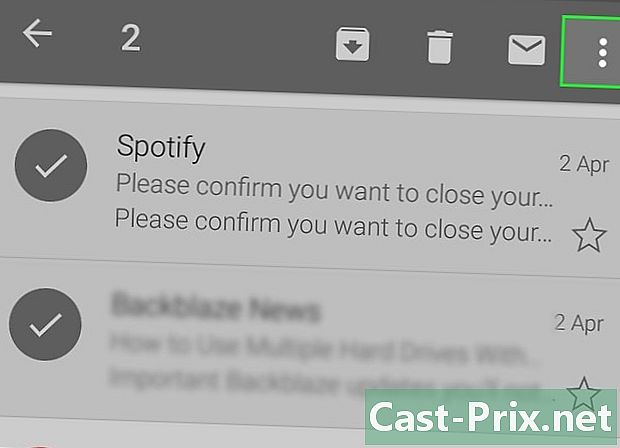
Basın & # 8942; Bu düğme ekranın sağ üst köşesindedir. Bir menü göreceksiniz. -

Spam olarak bildir öğesine dokunun. Bu seçenek, görüntülenen menünün altındadır. -

Spam olarak bildir ve aboneliği iptal et öğesine dokunun. Posta klasöre taşınacak Spam ve onların posta listesinden çıkacaksınız.- Eğer seçeneği bulamazsanız Spam olarak bildir ve abonelikten çık, sadece basın Spam olarak bildir.
-

☰ düğmesine basın. Bu düğme ekranın sol üst köşesinde bulunur. -

Spam klasörünü seçin. Bu klasör, görüntülenen menünün altında olacaktır. Bu seçeneği görmek için kaydırma yapmanız gerekebilir. -
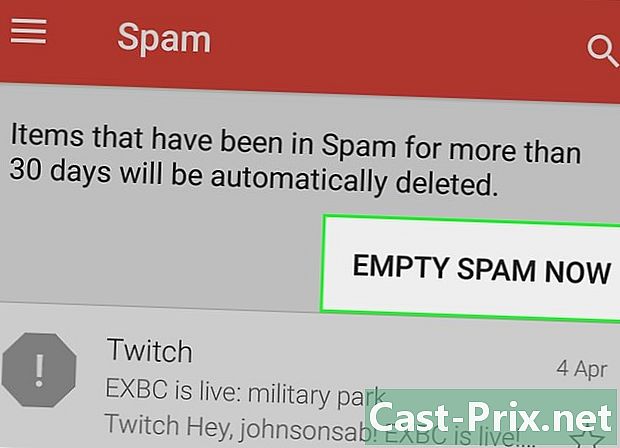
Spamı sil öğesine dokunun. Bu seçenek ekranın sağ tarafında, klasördeki ilk postanın en üstünde Spam. -
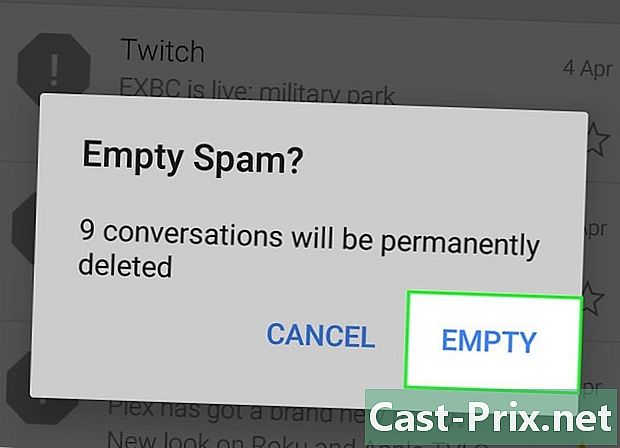
Sil'e dokunun. Dosyanın postaları Spam Gmail hesabınızdan kalıcı olarak silinecek.
Yöntem 4 Gmail'i kullanın (masaüstü sürümü)
-

Gmail sitesine gidin. Bunu yapmak için https://www.mail.google.com/ adresine gidin. Gmail hesabınıza daha önce giriş yaptıysanız, gelen kutunuza doğrudan erişebilirsiniz.- Giriş yapmadıysanız, giriş yapmak için adresinizi ve şifrenizi girin.
-

Bir spam postanın yanındaki kutuyu işaretleyerek seçin.- Birden fazla posta seçmek istiyorsanız, her e-posta için kutuyu işaretleyin.
- Gelen kutunuzdaki tüm postaları seçmek için sekmenin üstündeki kutuyu işaretleyin. ana.
-

Dur işareti simgesine tıklayın. Bu, bir sepet simgesinin solunda, ünlem işaretli bir paneli temsil eden bir simgedir. Seçilen postalar klasöre taşınır Spam -

Spam klasörünü seçin. Bu klasör sayfanın sağ tarafındaki seçenekler listesindedir.- Seçeneğe tıklamanız gerekebilir daha klasörü görmek için Spam.
-

Linke tıklayın Tüm spam’leri şimdi sil. Bu bağlantı gelen kutusunun üstünde. Dosyanın tüm postaları Spam kalıcı olarak silinecek.
Yöntem 5 iOS Mail'i kullanma
-

Uygulamayı aç posta. Bu, üzerinde zarf bulunan mavi bir simgeyle gösterilen uygulamadır. uygulama posta Tüm iPhone, iPad ve iPod'a önceden yüklenmiş bir uygulamadır. -
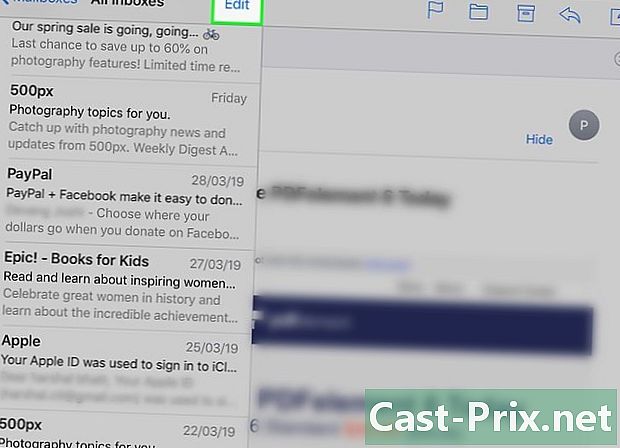
Düzenle'ye dokunun. Bu seçenek, ekranın sağ üst köşesinde bulunur.- Eğer uygulama posta sayfada aç Resepsiyon kutuları, önce bir gelen kutusu seçin.
-
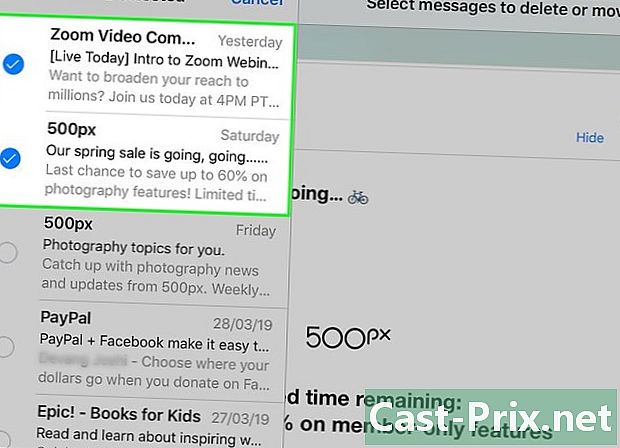
Seçmek için her spam e-postasına dokunun. -

İşaretle'ye dokunun. Bu düğme ekranın sol alt köşesindedir. Görüntülenecek bir açılır menü göreceksiniz. -

Önemsiz olarak işaretle'ye dokunun. Seçtiğiniz postalar klasöre taşınır istenmeyen. -

Düğmesine basın dönüş. Sayfaya döneceksin Resepsiyon kutuları. -
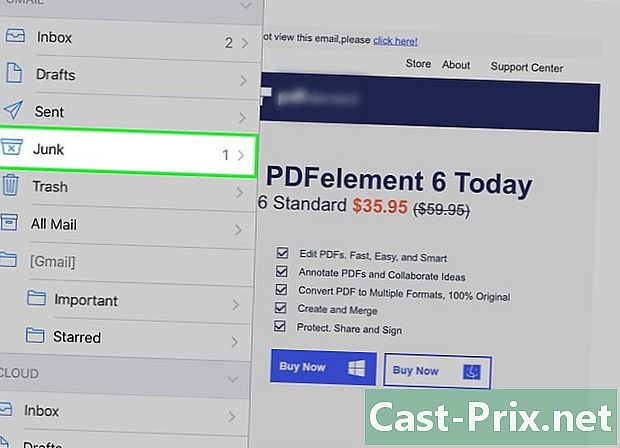
Önemsiz'e dokunun. Dosyaya erişeceksiniz istenmeyen. Son zamanlarda bu klasörde istenmeyen olarak işaretlediğiniz e-postaları göreceksiniz.- Uygulamada birden fazla gelen kutusu kullanıyorsanız posta, klasörü emin olun istenmeyen Açtığınız uygun gelen kutunun üstündedir.
-

Düzenle'ye dokunun. Bu düğme ekranın sağ üst köşesindedir. -

Tümünü sil öğesine dokunun. Bu seçeneği ekranın sağ alt köşesinde bulacaksınız. -

İstendiğinde Tümünü sil öğesine dokunun. Bu klasördeki tüm postaları siler istenmeyen.
Yöntem 6 iCloud Mail'i kullanma
-

DiCloud Mail sitesine gidin. Bunu yapmak için https://www.icloud.com/# mail adresine gidin. Daha önce giriş yaptıysanız, iCloud gelen kutunuza doğrudan erişebileceksiniz.- Henüz giriş yapmadıysanız, adresinizi ve şifrenizi girin ve → seçeneğini tıklayın.
-

Spam olarak işaretlemek istediğiniz bir e-posta seçin. Bu, postayı sayfanın sağ tarafında açar.- Tuşuna da basabilirsiniz. Ctrl veya sipariş ve aynı anda birkaç posta seçmek için postalara tıklayın.
-

Bayrak simgesine tıklayın. Bu açık postanın tepesinde olacaktı. -
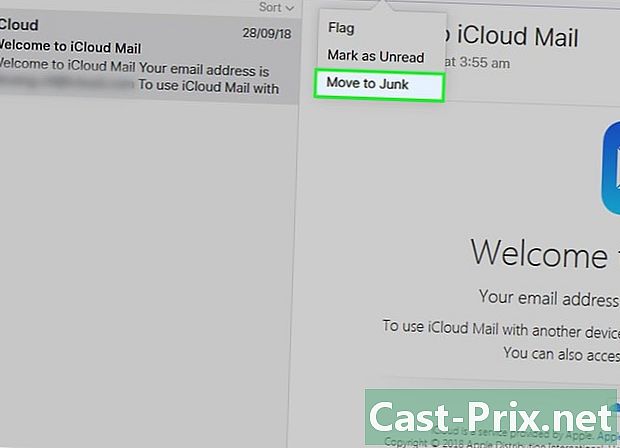
Önemsiz Olarak Taşı'yı tıklayın. Seçilen postalar klasöre taşınır istenmeyen iCloud'da. -

Önemsiz sekmesine tıklayın. Bu sekme sayfanın sol tarafındadır. -

Bir e-posta seçin. Klasöre birkaç posta gönderdiyseniz, istenmeyen, hepsini seç. -
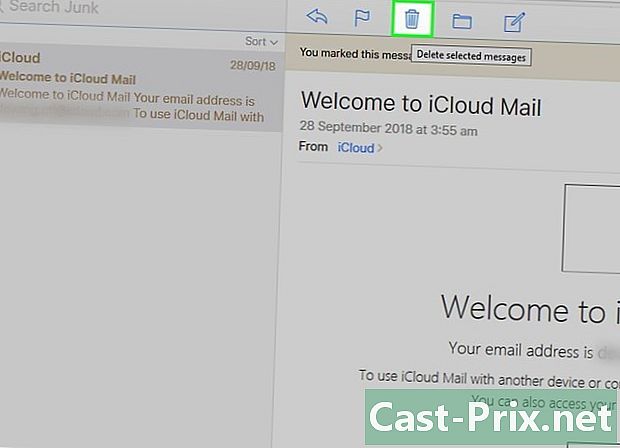
Geri dönüşüm simgesine tıklayın. Bu simge postaların üzerindeki bayrak simgesinin yanındadır. Seçilen tüm postalar silinecek.
Yöntem 7 Yahoo (Mobile) kullanma
-
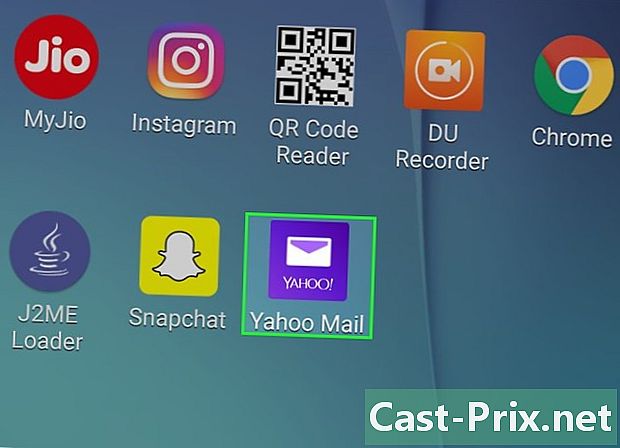
Yahoo Mail uygulamasını açın. Mor renk, uygulama simgesi olan beyaz bir zarfı temsil eder. YAHOO üzerinde yazılı. Yahoo’ya zaten bağlıysanız, gelen kutunuza erişirsiniz.- Henüz giriş yapmadıysanız, giriş yapmadan önce Yahoo adresinizi ve şifrenizi girmeniz gerekecektir.
-
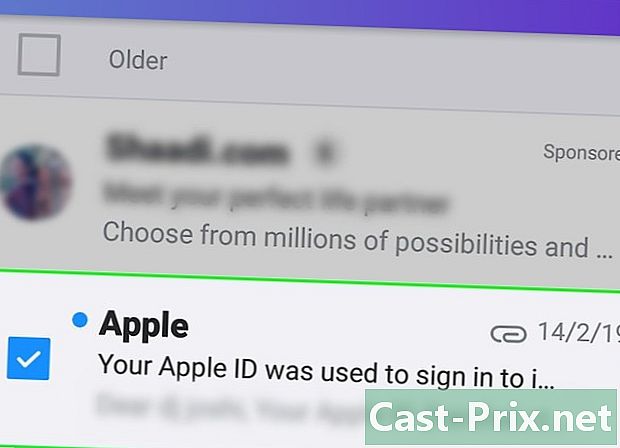
Seçmek için bir e-postayı basılı tutun. -

Diğer spam e-postaları seçin. Seçmek için tuşuna basın. -

... düğmesine basın. Bu düğme ekranın sol alt köşesindedir. -

Spam olarak işaretle'ye dokunun. Bu seçenek ekranın altındadır. Seçilen postalar klasöre taşınır Spam. -

☰ düğmesine basın. Bu düğme ekranın sol üst köşesinde (iPhone) veya gelen kutunuzdaki (Android) arama çubuğunun sağ tarafında olabilir. -

Ekranı kaydır. Sonra Spam'ın sağındaki çöp kutusu simgesine basın. Bu seçenek bir açılır pencere açacaktır.- Bir çöp kutusu simgesi görmüyorsanız, Spam, klasördeki postaları seçin, ardından çöp kutusu simgesine basın.
-
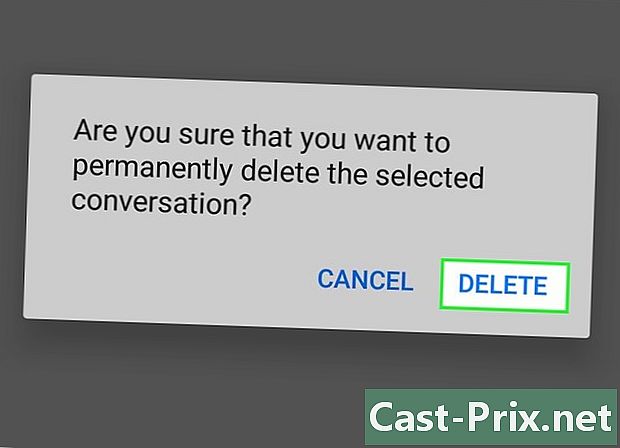
OK tuşuna basın. Klasördeki tüm postalar Spam silinecek.
Yöntem 8 Yahoo kullanma (masaüstü sürümü)
-

Yahoo sitesine git. Bunu yapmak için https://www.yahoo.com/ adresine gidin. Yahoo ana sayfasına erişeceksiniz. -
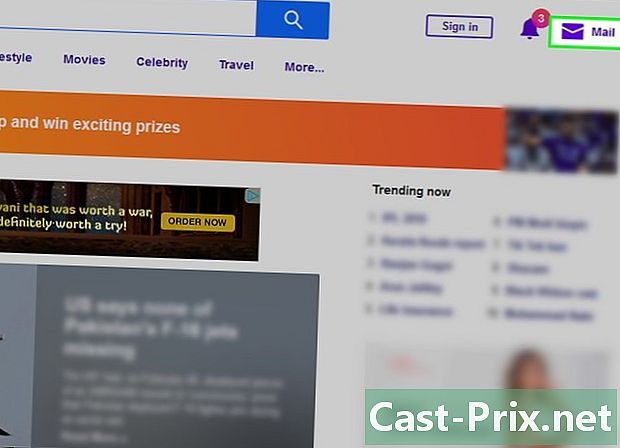
Posta'yı tıklayın. Bu seçeneği sayfanın sağ üst köşesinde bulacaksınız. Gelen kutusuna erişeceksiniz.- Henüz Yahoo'ya giriş yapmadıysanız, Oturum Sayfanın sağ üst kısmına girin ve adresinizi ve şifrenizi girin.
-

Bir spam postasının yanındaki kutuyu işaretleyin. Posta seçilecek.- Aynı gelen kutunuzdaki tüm spam e-postalar için yapabilirsiniz.
- Gelen kutunuzdaki tüm postaları seçmek için sayfanın sol tarafındaki gelen kutunuzun üstündeki kutuyu işaretleyin.
-

Spam'a tıklayın. Bu seçenek gelen kutunuzun üstünde bulunur. Seçilen tüm postalar klasöre taşınır Spam. -
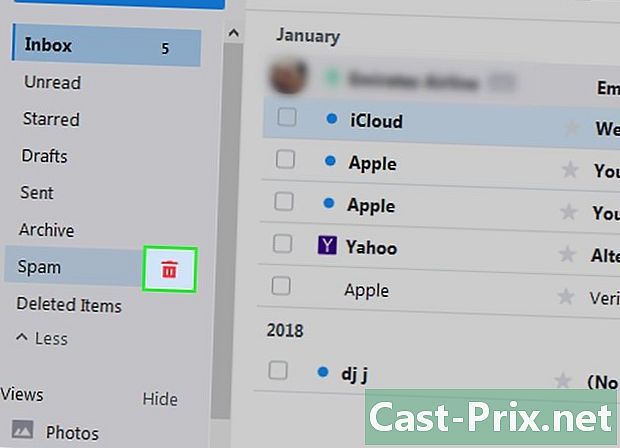
Geri dönüşüm simgesine tıklayın. Bu simge klasörün yanında bulunur Spam Sayfanın sol tarafında, klasörün hemen altında arşiv. -

İstendiğinde Tamam'ı tıklayın. Dosyanın tüm postaları Spam Yahoo hesabınızdan silinecek.
Yöntem 9 Outlook'u kullanma (Masaüstü Sürümü)
-

Outlook sitesine gidin. Bunu yapmak için web sitesine gidin: https://www.outlook.com/. Zaten Outlook'a bağlıysanız, gelen kutunuza doğrudan erişebileceksiniz.- Henüz Outlook'a bağlı değilseniz, giriş yapmak için Outlook adresinizi ve şifrenizi girmeniz gerekecektir.
- Outlook'un mobil uygulamasında postaları spam olarak işaretleyemezsiniz.
-

Seçmek için spam postanın solundaki kutuyu işaretleyin.- Bu işlemi, gelen kutunuzdaki spam olduğunu düşündüğünüz tüm e-postalar için tekrarlayın.
-

Önemsiz Posta'yı tıklatın. Bu seçenek gelen kutusunun üstündedir. Seçilen postalar spam olarak işaretlenir ve klasöre taşınır Önemsiz posta. -
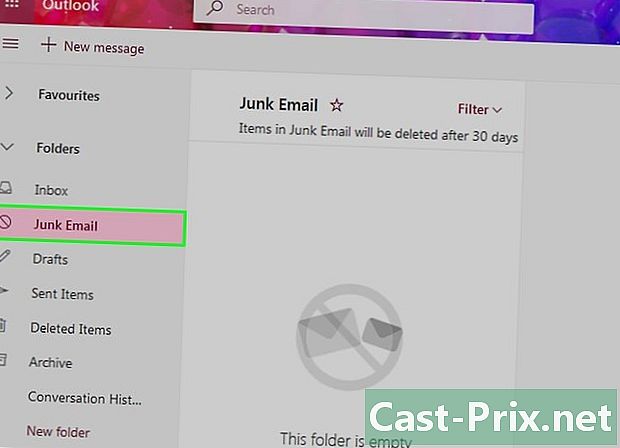
Önemsiz E-posta klasörünü tıklayın. Bu klasörü sayfanın sol tarafında bulacaksınız. -

Boş Klasörü tıklayın. Bu düğme klasörün üstünde Önemsiz posta. -

İstendiğinde Tamam'ı tıklayın. Dosyanın tüm postaları Önemsiz posta silinecek.

- Bir göndericiden birkaç postayı spam olarak veya istenmeyen olarak işaretledikten sonra, sağlayıcınız gelecek postaları bu göndericiden otomatik olarak klasörde taşıyacaktır. Spam veya istenmeyen.
- Ayrıca, Google Chrome, Safari, Firefox ve hatta Opera uzantılarınızda yer alabilmek için signal-spam.fr sitesinin tarayıcıları için modüllerden birini indirebilir, yetkililere spam olarak e-postalarınızı gönderebilir ve kara listenizdeki postalar.
- Ne yazık ki, spam internet kullanımının bir yan ürünüdür. Hangi önlemleri alırsanız alın, gelen kutunuzda spam almaya başlayacaksınız.